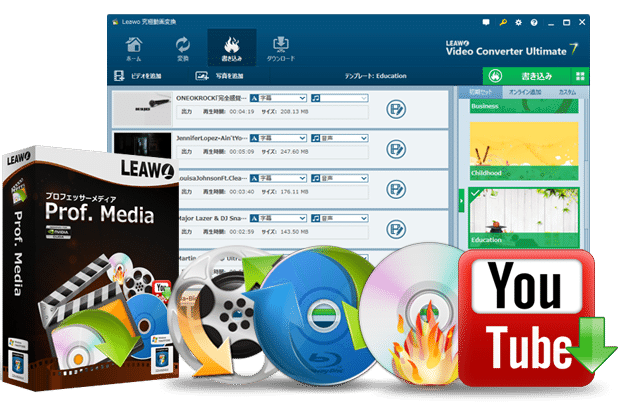Miomio・9tsuから動画をダウンロードする方法
最近、今年春頃に閉鎖した無料動画サイトのMioMio.tvとvideo.9tsu.comについての話です。今はMiomio.us や9tsu.netとして復活したようです。
確認してみると、本来のサイトと比べると内容が薄い感じですが、「水曜日のダウンタウン」、「モヤモヤさまぁ~ず」、「アメトーーク」など昔MioMioと9tsuで特に人気の高いバラエティ動画、また「半沢直樹」のような大ヒットドラマも、Miomio.usや9tsu.netで見ることができます。MioMioと9tsuの代わりとなる無料動画サイトとして利用するのも悪くないと思います。
なら、どのようにMiomio.usや9tsu.netから動画をダウンロードしますか?
本記事は、Miomio.usや9tsu.netの動画をダウンロードする方法や録画して保存する方法を紹介します。また、PCからダウンロードした動画をスマホに転送する方法も一緒に説明します。
パート1:YouTubeダウンロードでMiomio.usの動画をダウンロードする方法
Leawo YouTubeダウンロードはMiomio.us や9tsu.net の他に、YouTube、ニコニコ動画、Dailymotion、Vimeo、GYAOなどの動画サイトから動画や音楽をダウンロードできるソフトです。720pや1080pHD動画を高画質のままに保存することができます。同類ソフトに比べると、ダウンロードスピードが6倍以上速いです。操作がかなり簡単で、初心者におすすめです。
ステップ1:「YouTubeダウンロード」を起動
Leawo Prof. Mediaをダウンロードして、「YouTubeダウンロード」を起動します。

ステップ2:動画のURLを入力
Leawo Youtubeダウンロードにはブラウザーが内蔵されます。ここでMiomio.usをアクセスして、直接に検索してもいいです。または、ダウンロードしたい動画のURLを貼り付けてもいいです。

ステップ3:動画をダウンロード
右にある緑色の矢印をクリックすると、サイドバーが出ます。ダウンロード可能な動画形式がリストされます。そして、お好きなフォーマットを選んで、「ダウンロード」アイコンをクリックします。

ステップ4:動画を管理
「ダウンロード中」ボタンをクリックすると、ダウンロードしている進捗状況を確認することができます。完了後、「ダウンロード完了」ボタンをクリックすると、動画を管理することができます。


パート2:BandicamでMiomio.usの動画を録画して保存する方法
たまには、ダウンロードソフトでmiomio.usから動画をダウンロードしたい時、「URL不明な動画はダウンロードできません」というメッセージが表示され、直接ダウンロードできません。そういう時はBandicamという録画ソフトを利用して、録画して保存する方法をおすすめです。
Bandicamは高画質のままで動画をキャプチャーして保存できるソフトです。Bandicamには、画面録画モード、ゲーム録画モード、デバイス録画モードという3つの録画モードが利用できます。指定した領域またはフルスクリーンで動画を簡単に録画できます。
・公式サイト:https://www.bandicam.jp/downloads/
手順:
・「Bandicam」を起動します。
・左上の画面録画モードを選択して、録画したい領域をドラッグします。
・右上の開始ボタンをクリックすると、動画の録画が始まります。
・右上の停止ボタンをもう一度クリックすると、動画の録画が終わります。


パート3:PCで保存した動画をスマホに転送する方法
miomio.usや9tsu.netから保存した動画をPCからiPhoneに素早く転送したい時は、こちらのLeawo iTransferをおすすめです。
Leawo iTransferはiOSデバイス、iTunesやPCの間でデータを転送するツールです。ビデオはもちろん、アプリ、写真、音楽、連絡先、電子書籍など14種類以上のファイルの転送に対応しています。メディア管理機能を付き、簡単クリックでファイルの編集/削除/バックアップが可能になります。iTunesのベスト代替ソフトとして使われているが、iTunesより多い機能があふれています。
ステップ1:
まずはiPhoneをコンピュータにUSBケーブルで接続します。「Leawo Transfer」を起動すると、プログラムは自動にiPhoneを識別して、概要を表示します。

ステップ2:
iPhoneの各ライブラリが左のサイドバーで表示されます。「ビデオ」ライブラリを選びます。「追加」ボタンまたは「ファイル追加」ボタンをクリックして、iPhoneに転送したい動画ファイルを追加します。そして、「Leawo Transfer」は自動的にその動画をiPhoneに転送します。


この記事が気に入ったらサポートをしてみませんか?